Bir yükseltme veya bir Windows Güncellemesi gerçekleştirdikten sonra kulaklık jakı Windows 10'da çalışmıyor mu? Ne kadar sinir bozucu! Ama endişelenme. Ya sistemle ilgili ya da bireksikkulaklık sürücüsü, bu gönderi müziği (ve ses efektlerini) kulaklarınıza hızlı ve kolay bir şekilde geri getirmeye yardımcı olacaktır.
Windows 10'da Kulaklık Sorunları için 7 Düzeltme
İşte işe yaradığı kanıtlanmış 7 düzeltmeiçinbirçok insan. Hepsini denemeniz gerekmeyebilir; sizin için uygun olanı bulana kadar listede ilerleyin.
- Oynatma cihazınızı etkinleştirin
- Ses sürücünüzü güncelleme
Düzeltme 1: Kulaklığı takın ve bilgisayarınızı yeniden başlatın
Bu düzeltme göründüğü kadar basit, birçok kişiye yardımcı oldu. Yalnızca iki adım gereklidir:
1) Kulaklığınızı bilgisayara takın.
2) Tekrar başlat ve kulaklığınızın çalışıp çalışmadığını kontrol edin.
Kulaklığınız eski haline dönmezse, aşağıdaki bir sonraki düzeltmeyi deneyin.
Düzeltme 2: Oynatma cihazınızı etkinleştirin
Kulaklığınızın (olduğu gibi) olup olmadığını kontrol etmelisiniz. Playback aleti ) işletim sistemi tarafından devre dışı bırakılır. Varsa, etkinleştirmek için aşağıdaki adımları izleyin:
1) Kulaklığınızın PC'nize bağlı olduğundan emin olun.
2) Hoparlör simgesine sağ tıklayın  görev çubuğunuzun bildirim alanında ve ardından Sesler .
görev çubuğunuzun bildirim alanında ve ardından Sesler .
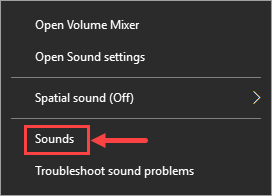
3) Kulaklığınız listede yoksa, Geri çalma sekmesinde boş alana sağ tıklayın ve Devre Dışı Bırakılan Cihazları Göster . Ardından cihazınız görünmelidir.
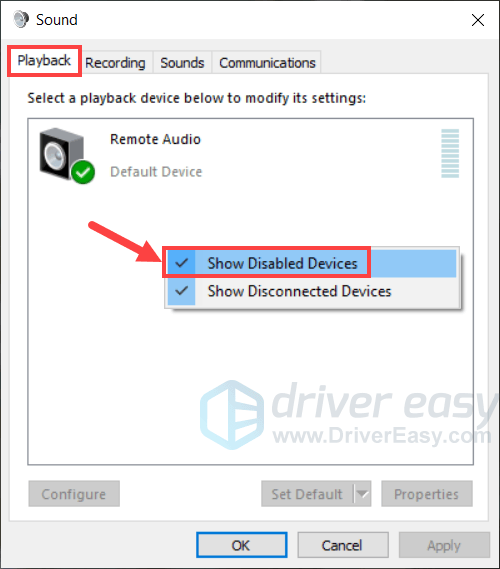
4) Kulaklığınıza sağ tıklayın ve Etkinleştirilmiş .
5) Tıklayın tamam değişiklikleri kaydetmek için
Tamamlandığında, kulaklık probleminizin çözülüp çözülmediğini kontrol edin. Hala kalması durumunda, lütfen Düzeltme 3'e gidin.
Düzeltme 3: Kulaklığınızı varsayılan cihaz olarak ayarlayın
Kulaklığınız varsayılan kayıttan yürütme aygıtı olarak ayarlanmadıysa, Windows kulaklıktan herhangi bir ses çalmayabilir.Bu sorunu çözmek için aşağıdaki işlemleri gerçekleştirin:
bir)Klavyenizde, tuşuna basın Windows logosu anahtar ve x aynı zamanda.
2) Seç Gösterge Paneli açılır menüden.
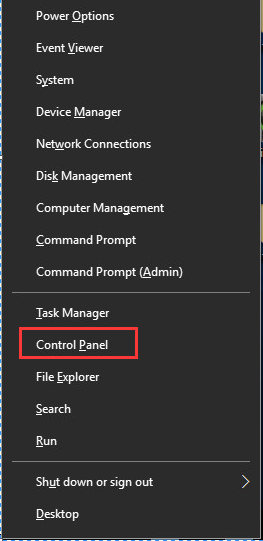
3) Görünümünüzü Kategori olarak değiştirin ve Donanım ve ses.
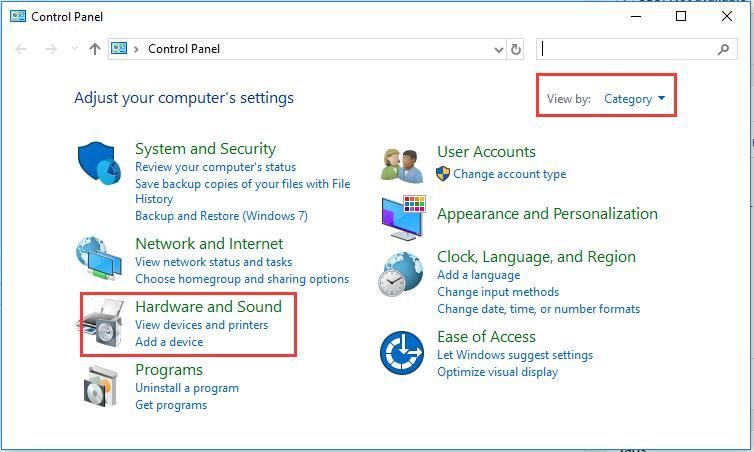
4) Tıklayın Ses .
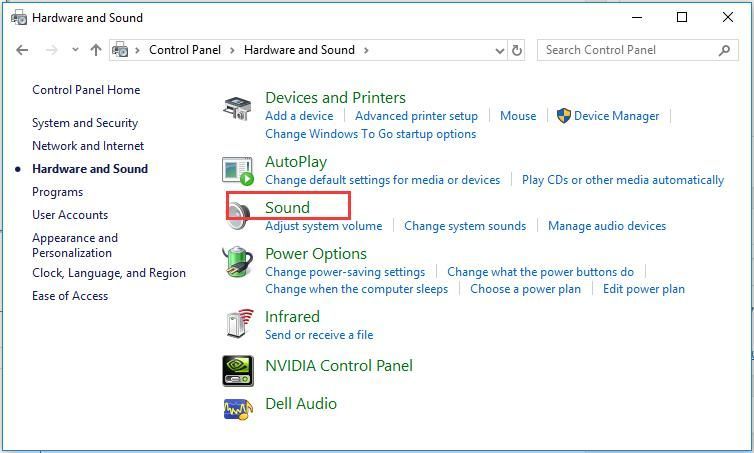
5) Üzerinde Geri çalma sekme, seç kulaklıklar ve tıklayın Varsayılana ayarla .

Not : görebilirsinSadece Kulaklık yerine Hoparlör/Kulaklık. Bu durumda, seçin Hoparlörler/Kulaklıklar ve tıklayın Varsayılana ayarla .
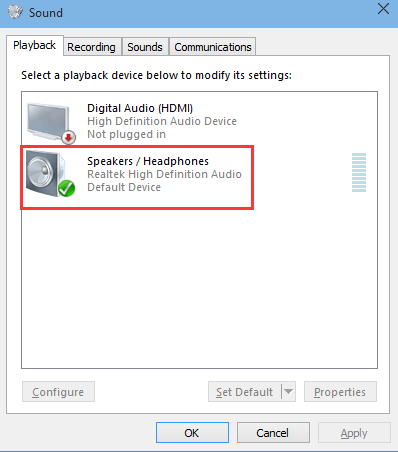
5) tamam buton.
Hala şans yok mu? Panik yapmayın, bir sonraki düzeltmeye bir göz atalım.
Düzeltme 4: Ses sürücünüzü güncelleyin
Ses sürücünüzle ilgili bir sorun varsa kulaklığınız da çalışmayı durdurabilir. Teknik bilginiz varsa, sürücünüzü manuel olarak güncelleyebilirsiniz, ancak süreç oldukça zaman alıcı ve hataya açık olabilir. Alternatif olarak, güvenebilirsiniz Sürücü Kolay – tüm sürücü güncellemelerini yönetmek için güçlü bir sürücü güncelleme aracı .
Driver Easy, sisteminizi otomatik olarak tanıyacak ve bunun için doğru sürücüleri bulacaktır. Bilgisayarınızın tam olarak hangi sistemi çalıştırdığını bilmenize gerek yok, yanlış sürücüyü indirip kurma riskini almanıza gerek yok ve kurulum sırasında hata yapma konusunda endişelenmenize gerek yok. Driver Easy her şeyi halleder.
Driver Easy'nin hem Ücretsiz hem de Pro sürümleriyle sürücülerinizi otomatik olarak güncelleyebilirsiniz. Ama ile Profesyonel sürüm sadece iki tıklama alır:
bir) İndirmek ve Driver Easy'yi yükleyin.
2) Driver Easy'yi çalıştırın ve Şimdi Tara buton. Driver Easy daha sonra bilgisayarınızı tarar ve sorunlu sürücüleri algılar.
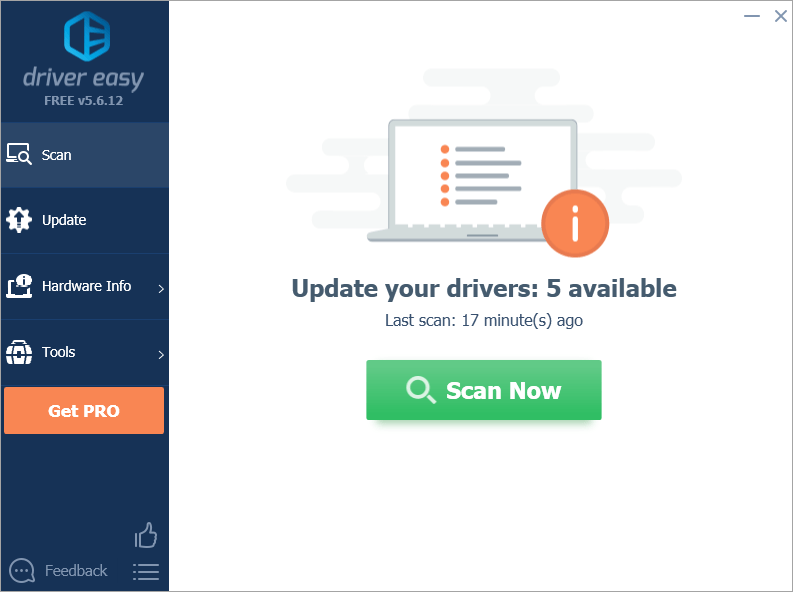
3)Tıklamak Tümünü Güncelle Sisteminizde eksik veya güncel olmayan tüm sürücülerin doğru sürümlerini otomatik olarak indirip yüklemek için. (Ya da her sürücünün yanındaki Güncelle düğmesine tıklayarak sürücülerinizi teker teker güncelleyebilirsiniz.)
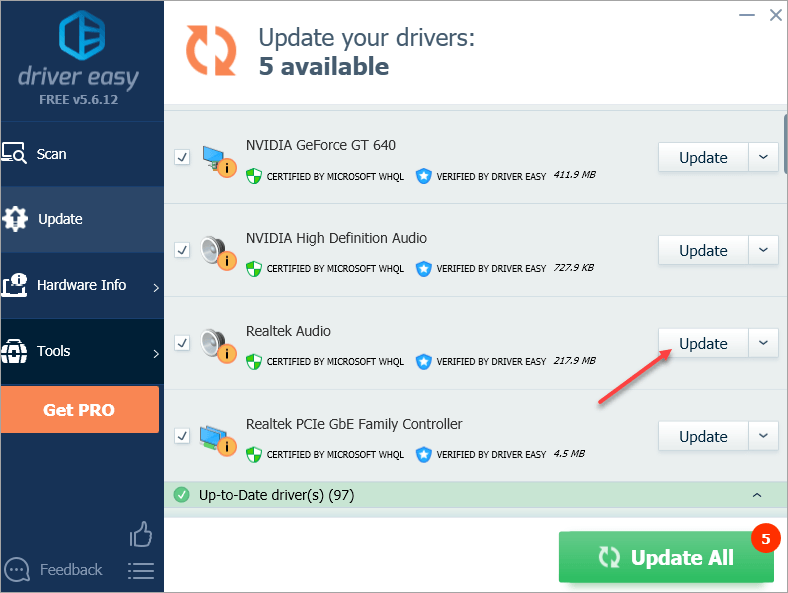
Not: İsterseniz ücretsiz yapabilirsiniz, ancak kısmen manueldir.





![Warzone Hata Kodu 6 DALGIÇ [DÜZELTİLDİ]](https://letmeknow.ch/img/other/29/warzone-code-d-erreur-6-diver.jpg)
